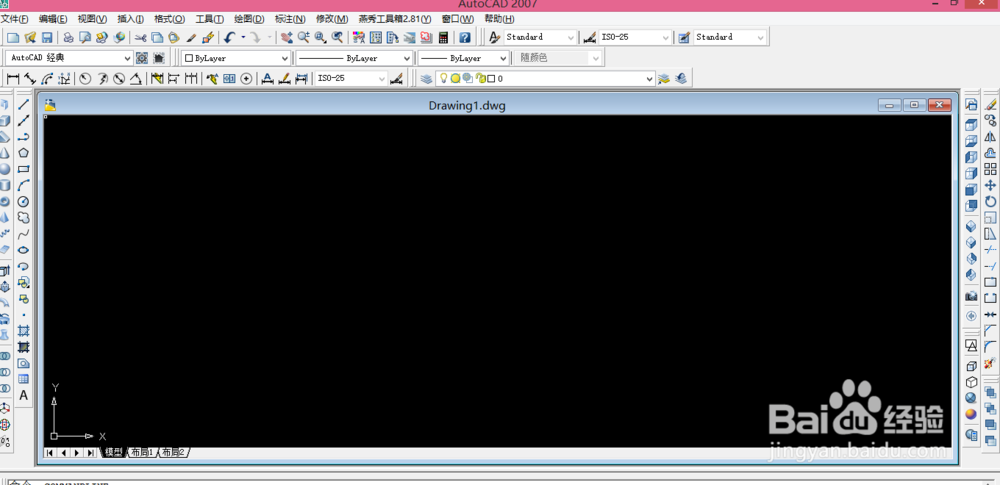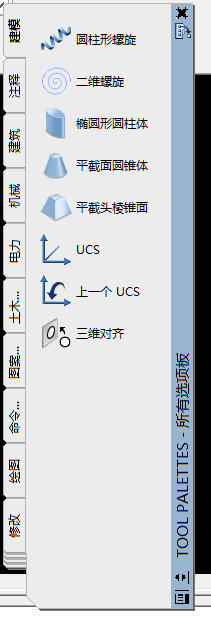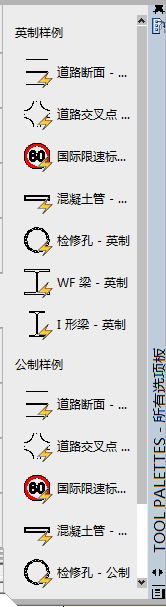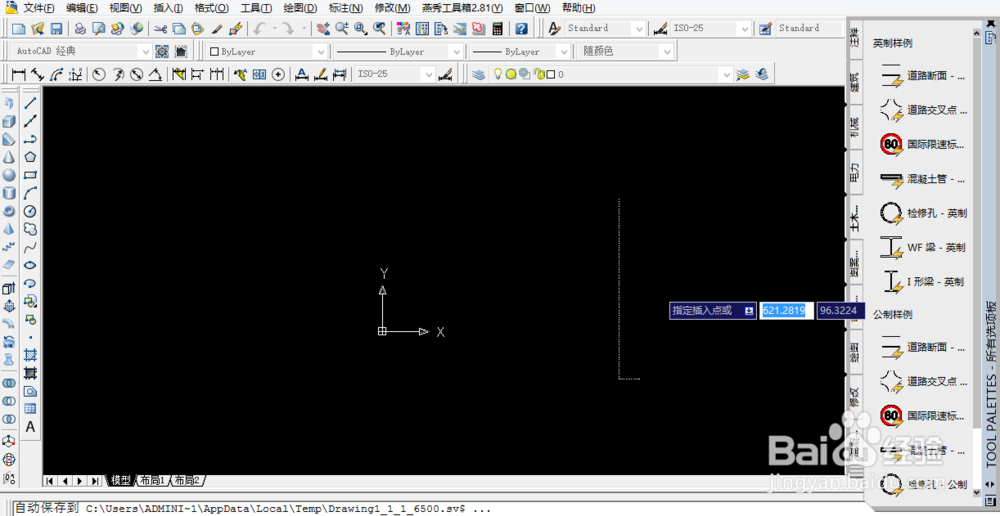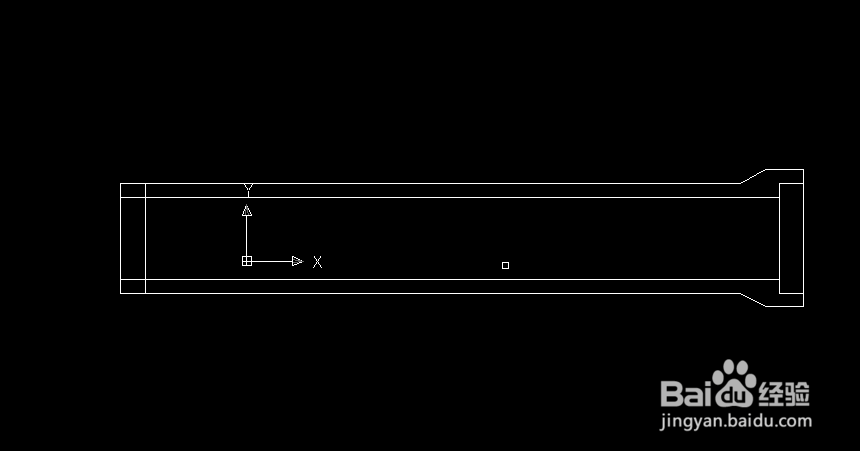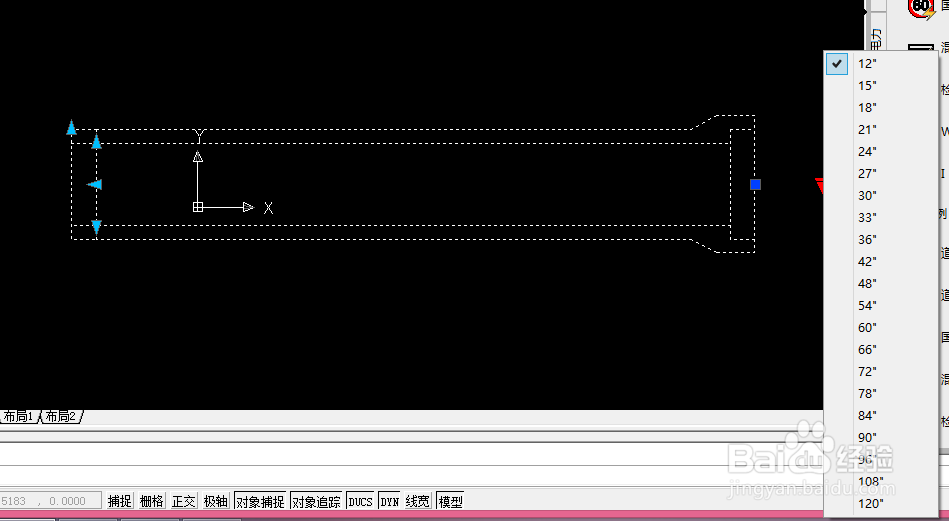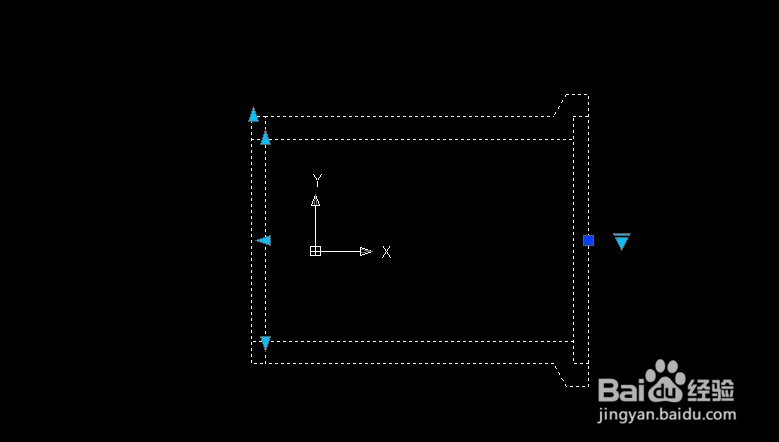AUTOCAD中绘制混凝土管
1、我们可以先来打开自己所使用的CAD软件,我的如图是07版的
2、打开CAD以后我们的操作界面都会有所不用,但是也不会影响我们的操作,我的CAD操作界面如图
3、从上面的主菜单栏中我们来找到工具选项板窗口,工具选项板窗口打开以后的操作界面如图所示
4、在工具选项板左边有一些主要的选项,从这里选择木工选项,打开木工选项也就可以看到混凝土管的选项,如图
5、点击选择混凝土管选项,然后在空白处点击鼠标的左键,就可以出现混凝土管的图形,如图
6、点击混凝土管图形的任意一点出现小三角形以后,点击小三角形可以更改混凝土管的具体型号
声明:本网站引用、摘录或转载内容仅供网站访问者交流或参考,不代表本站立场,如存在版权或非法内容,请联系站长删除,联系邮箱:site.kefu@qq.com。